مقدمه
– به آموزش Davinci Resolve خوش آمدید
۲- چگونه نسخه رایگان داوینچی را دانلود کنید
۳- اجرای داوینچی و ساخت پروژه جدید
۴- آشنایی با روند کاری و محیط نرم افزار داوینچی ریزالو
۵- اضافه کردن رسانه به Media Pool
۶- آغاز تدوین – اولین نمونه کار سریع تان
۷- کار صدا و افزودن موزیک
۸- افزودن تعدادی Transition
۹- رندر هوشمند برای پیش نمایش های سریع تر
۱۰- طریقه افزودن Lower Third و عناوین
۱۱- استخراج و تولید ویدئو
۱۲- تمرین شما – ساخت یک نمونه کار سریع
فصل اول – افزودن، وارد کردن و حرکت دادن کلیپ ها در تایم لاین در داوینچی ریزالو
۱- افزودن به Timeline
۲- طریقه وارد کردن پروژه برای دنبال کردن آموزش Davinci
۳- رفع ابهام سیستم منو
۴- تنظیمات و چیدمان کیبورد
۵- طریقه ایجاد Smart Binها و Timelineها
۶- ناوبری در Timeline و پیش نمایش
۷- انجام عملیات Lift و Extract و Auto Select
۸- انجام عملیات Insert Clip با انتخاب ترک ها
۹- انجام عملیات Overwrite Clip با انتخاب ترک ها
۱۰- علامت گذاری روی Timeline – ویرایش سه نقطه ای – افزودن و Overwrite کردن
۱۱- طریقه انجام replace Clip
۱۲- طریقه انجام Ripple Overwrite
۱۳- Copy و Paste و Insert Paste
۱۴- طریقه انجام Lift و Insert
۱۵- طریقه تعویض کلیپ ها در Timeline
۱۶- انتخاب و حرکت دادن کلیپ های مجاور هم
۱۷- نکته – تطبیق فریم و یافتن کلیپ های Timeline در Media Pool
۱۸- نکته – طریقه افزودن، حرکت دادن و حذف کردن ترک ها
۱۹- نکته – وقتی نمی توانید یک ترک را هدف قرار دهید
۲۰- نکته – طریقه استخراج فاصله های روی هم افتاده
۲۱- تمرین شما – ساخت یک نمونه کار سریع گسترده تر
فصل دوم – تکنیک های ویرایش تایم لاین و ابزارهای ویرایش در آموزش داوینچی ریزالو
۱- ویرایش کلیپ ها در Timeline – چیزی که شما یاد می گیرید
۲- مفهوم Handle ها
۳- موضوع این بخش و Mode ها و ابزارها
۴- طریقه انجام Trim ساده در حالت انتخاب
۵- طریقه انجام Trim ساده در حالت Trim Edit
۶- طریقه ویرایش کلیپ های Timeline در Source Monitor
۷- طریقه بریدن ابتدا و انتها، تغییر اندازه و Ripple
۸- طریقه انجام یکExtend Edit
۹- طریقه انجام Trim دقیق – Nudge کردن با نقطه راست
۱۰- طریقه انجام یک Roll Edit
۱۱- طریقه انجام ویرایش های Slip and Slide
۱۲- طریقه استفاده از JKL معروف در Timeline
۱۳- طریقه استفاده از حالت Dynamic Trim با حالت Selection – ویرایش تصویر آهسته
۱۴- طریقه استفاده از حالت Dynamic Trim با حالت Trim Edit
۱۵- طریقه انجام Lift ها و Extract ها با برش ها – حالت Blade و Razor/Split Clip
۱۶- نکات – علامت گذاری و برش های آسان برای Lift و Extract
۱۷ – تمرین مهم شما – نمونه کار خود را به طور دقیق تر ویرایش کنید
فصل سوم – افکت های سرعت ویدئو و زمان بندی مجدد در Davinci Resolve
۱- زمان بندی مجدد کلیپ ها – چیزهایی که در این بخش یاد می گیرید
۲- طریقه زمان بندی مجدد یک کلیپ کامل – کنترل های Retime
۳- طریقه استفاده از پنل Change Clip Speed – Ripple، Freeze و Reverse
۴- طریقه ایجاد افکت های سرعت متغیر با استفاده از کنترل های Retime
۵- معرفی Curve Editor
۶- زمان بندی مجدد فریم – استفاده از منحنی های Retime
۷- سرعت زمان بندی مجدد – استفاده از منحنی های Retime
۸- طریقه به عقب بردن زمان یک بخش
۹- نکته – طریقه ایجاد یک بخش Freeze Frame
۱۰- نکته – طریقه ایجاد یک بخش معکوس هوشمند
۱۱- تمرین شما – زمان بندی مجدد کلیپ ها
فصل چهارم – ترنزیشن ها – اعمال و شخصی سازی ترنزیشن ها در Davinci Resolve
۱- Transition ها و افکت ها – چیزهایی که در این بخش یاد می گیرید
۲- طریقه استفاده از Fader های ویدئو
۳- طریقه استفاده از Fader های صوتی
۴- طریقه تاثیر گذاشتن Clip Handle ها روی Transition ها
۵- طریقه شخصی سازی Transition های ویدئو در داخل Inspector
۶- طریقه استفاده از Keyframe Editor برای ویرایش منحنی Transition
۷- طریقه استفاده از Curve Editor برای ویرایش منحنی Transition
۸- نکته – طریقه ذخیره کردن یک Transition Preset برای استفاده مجدد
۹- تمرین شما – افزودن و شخصی سازی Transition ها
فصل پنجم – ترنسفورم ها و موشن در صفحه ادیت در آموزش Davinci Resolve
۱- Transformها و موشن هایی که خواهید آموخت
۲- یادآوری سریع درباره مشخصات ویدئو درون Inspector
۳- طریقه انیمیشن سازی خصوصیات Inspector
۴- طریقه کار کردن و انیمیشن سازی با کنترل های روی صفحه
۵- هموار کردن مسیر حرکتی و ساخت مسیر غیرخطی
۶- طریقه شخصی سازی زوم Dynamic
۷- طریقه اعمال خصوصیات Paste برای تکثیر مشخات
۸- آموزش Davinci با تمرین شما – یک Intro برای فیلم خود بسازید
۹- آموزش Davinci با تمرین شما – یک Intro برای فیلم خود بسازید
۱۰- نکته – طریقه ترکیب کردن کلیپ ها
فصل ششم – متن و عناوین فیوژن و لوِر تِرد – ساخت، شخصی سازی و انیمیشن سازی در Davinci Resolve
۱- توضیح درباره متن، تصاویر گرافیکی و Fusion Text
۲- فرمت بندی متن تک خطی و چند خطی
۳- طریقه انیمیشن سازی متن از تب Video
۴- طریقه استفاده از Scroll Text
۵- معرفی Fusion Text از صفحه Edit
۶- Fusion Text – مسیرها و نوشتن در تب Text
۷- Fusion Text – چرخش و موارد بیشتر در تب Layout
۸- Fusion Text – تب Transform برای هر کاراکتر / کلمات / خط ها
۹- Fusion Text – تب Shading
۱۰- نکته – Fusion Text – طریقه انجام Roll and Scroll
۱۱ – طریقه افزودن Motion Blur به Fusion Text
۱۲- طریقه کار با Fusion Title ها و Preset های Lower Third
۱۳- نکته – طریقه زمان بندی مجدد Fusion Title ها و Preset های Lower Third
۱۴- نکته – طریقه ایجاد سایه های متنی جذاب در Fusion Text
۱۵- نکته – ایجاد متن – متن با پس زمینه ویدئو
فصل هفتم – ریزالو اف اکس – اعمال افکت ها در صفحه ادیت در آموزش داوینچی ریزالو
۱- اعمال کردن افکت های Resolve در Inspector و کنترل های روی صفحه
۲- اعمال، شخصی سازی و انیمیشن سازی ResolveFX – پرتوهای نور با Light Rays
فصل هشتم – صفحه رنگ و مفهوم نودها در داوینچی ریزالو
۱- صفحه Color و Node ها – چیزهایی که در این بخش یاد می گیرید
۲- ساخت Timeline برای اصلاح رنگ
۳- نکات ریز و درشت صفحه Color
۴- مفهوم Node ها
۵- کار با Node ها
۶- طریقه افزودن و برچسب گذاری Node ها
۷- تغییر دادن Connector
۸- Node های موازی
۹- Node های لایه
۱۰- Node های Spliter Combiner
۱۱- یک Node خارجی چیست؟
۱۲- طریقه ترکیب کردن Node ها
۱۳- طریقه استفاده از Node مشترک
۱۴- Node های Timeline
۱۵- گروه بندی کلیپ ها و Node های گروه
۱۶- تمرین شما – کار با Node ها
فصل نهم – مفاهیم و تعاریف مقدماتی رنگ در داوینچی ریزالو
۱- اصلاح رنگ و درجه بندی رنگ
۲- سه دامنه رنگی اصلی – هایلایت ها، تنالیته میانی، سایه ها
۳- Scope ها چه هستند؟
۴- طریقه خواندن Scope ها
فصل دهم – دستیابی به اصلاح رنگی عالی با پیچ های تنظیم رنگ در داوینچی ریزالو
۱- طریقه استفاده از Primaries Wheels
۲- کنترل های تنظیم مشترک در Primaries Wheels
۳- اصلاح رنگی با Primaries Wheels
۴- اصلاح رنگی با استفاده از Point Picker های سیاه و سفید
۵- طریقه استفاده از نوارهای Primaries برای اصلاح رنگی ساده
فصل یازدهم – پنجره های پاور و اصلاح رنگ در آموزش داوینچی ریزالو
۱- توضیحاتی درباره Power Window ها
۲- معرفی Window ها
۳- اصلاح رنگی با Power Window ها
۴- افزودن یک پنجره Gradient
۵- طریقه اصلاح رنگی فریم های پر نور و کم نور
۶- تمرین شما – اصلاح و درجه بندی رنگی
فصل دوازدهم – منحنی های آر بی جی – کنرل کردن رنگ ها در آموزش داوینچی ریزالو
۱- یک مقدمه کامل درباره Curves و طریقه استفاده از آنها
۲- طریقه کار با Curves
۳- اصلاح رنگی sample با Curves
۴- گزینه های بیشتر در Curves
۵- Hue و Hue Curve
۶- Hue و Sat Curve
۷- Hue و Luma Curve
۸- Luma و Saturation Curve
۹- Sat و Sat Curve – متعادل کردن اشباع رنگی
فصل سیزدهم – استفاده از کوالیفایرهای ثانویه + تکنیک پرده سبز در Davinci Resolve
۱- استفاده از Qualifier ها – چیزهایی که در این بخش یاد می گیرید
۲- Qualifier ها چه هستند و انواع Qualifier ها
۳- Qualifier های HSL – انتخاب رنگ ها
۴- Qualifier ها HSL – اصلاح کردن Matte
۵- RBG Qualifier
۶- Luma Qualifier
۷- ۳D Qualifier
۸- تکنیک پرده سبز با استفاده از HSL Qualifier
۹- تکنیک پرده سبز با استفاده از ۳D Qualifier
۱۰- تمرین شما – رنگ چشم ها را تغییر دهید
۱۱- راه حل تمرین
فصل چهاردهم – کنترل کردن ویدئو در Davinci Resolve
۱- کنترل کردن ویدئو – چیزهایی که در این بخش یاد می گیرید
۲- تثبیت کردن فیلم دارای لرزش
۳- Track کردن Power Window
۴- Tracking نقطه ای
۵- تب Blur
۶- تب Sizing
فصل پانزدهم – تکنیک های روند کاری درجه بندی رنگ – لات ها و موارد بیشتر در Davinci Resolve
۱- رنگ های اصلی و ثانویه
۲- طریقه اعمال LUT ها روی Node ها و کلیپ ها – تب Key و شفافیت Node
۳- طریقه ساخت و اعمال LUT های پروژه
۴- طریقه کپی کردن درجه های رنگی از یک کلیپ به یک کلیپ دیگر
۵- گرفتن عکس های ثابت و کار در گالری
۶- طریقه مقایسه کردن تصاویر برای درجه بندی بهتر رنگ
فصل شانزدهم – مقایسه، اصلاح و درجه بندی رنگی پروژه شما در Davinci Resolve
۱- تکمیل تدوین ویدئو
۲- اصلاح رنگ صحیح تمام کلیپ ها
۳- درجه بندی رنگ تمام کلیپ ها
۴- استفاده از تب Deliver برای رندر کردن
فصل هفدهم – ویژگی های جدید و مبانی آموزش Davinci Resolve 16
۰- ویژگی های جدید و مبانی داوینیچی ریزالو ۱۶
۱- مقدمه
۲- صفحه Media
۳- صفحه Cut
۴- صفحه Edit
۵- صفحه Fusion
۶- صفحه Colour
۷- صفحه Fairlight Audio
۸- صفحه Deliver
فصل هجدهم – نتیجه گیری
۱- گام های بعدی

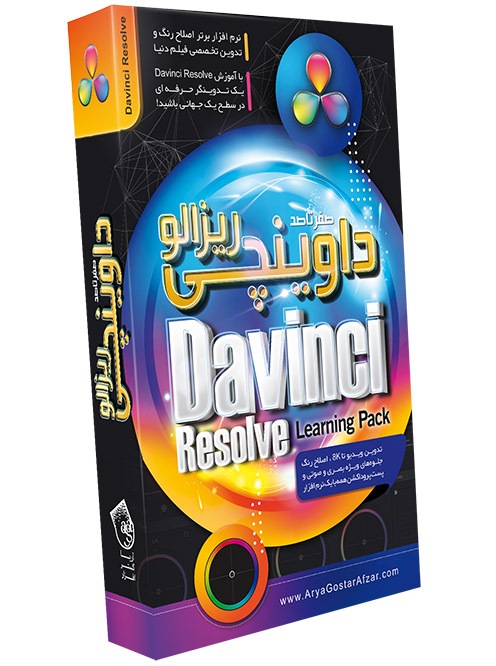
دیدگاهها
هیچ دیدگاهی برای این محصول نوشته نشده است.